H3C NX30Pro 刷 Openwrt 教程
date
Sep 11, 2023
slug
h3c-nx30pro-openwrt
status
Published
tags
硬件
路由器
summary
pdd 149买的两台H3C nx30pro ,10分钟轻松刷好openwrt
type
Post

H3C NX30 Pro 就是目前百元路由器中性价比最高的,目前PDD售价149元,相当划算了。H3C NX30 Pro 和 360 T7、小米 WR30U 的硬件配置完全一样,用的都是百元路由器神U MT7981B,arm A53 双核 1.3Ghz,256M 的内存,也都是内置功放 Wi-Fi 信号没差,都是 200 元内最好。H3C NX30 Pro 主要优势是非运营商定制限制少,购买和保修都方便,目前刷机也是最方便的,机子本身是默认已经开启
telnet的,刷机和回原厂非常简单。。- 主要参考了 酱紫表的帖子,也使用了他的固件,使用
小分区固件刷入方式
准备工作
- H3C NX30 Pro 路由器
- 有网口的 Windows 电脑(主要用 telnet、ssh,别的系统也行),Linux或Mac 会更方便
- 下载需要的文件(包含了 termius、winscp、和固件)
- terminus 用来ssh 和 telnet,但需要注册登录,Linux 或 Mac 可不下载
- winscp 通过scp 协议上传和下载文件,Linux 或 Mac 可不下载
- uboot.bin
小分区 - nx30pro.bin
小分区固件
开启 SSH
这一步请确保路由器能正常联网。NX30 Pro 默认开启了 telnet,默认的地址是 192.168.124.1,用户名是
H3C(全大写),密码就你设置的路由器后台密码,端口是 99。打开 termius 选择 New Host 添加,Address 填写 192.168.124.1,取消勾选 SSH,勾选 Telnet,Port 端口填写上 99。
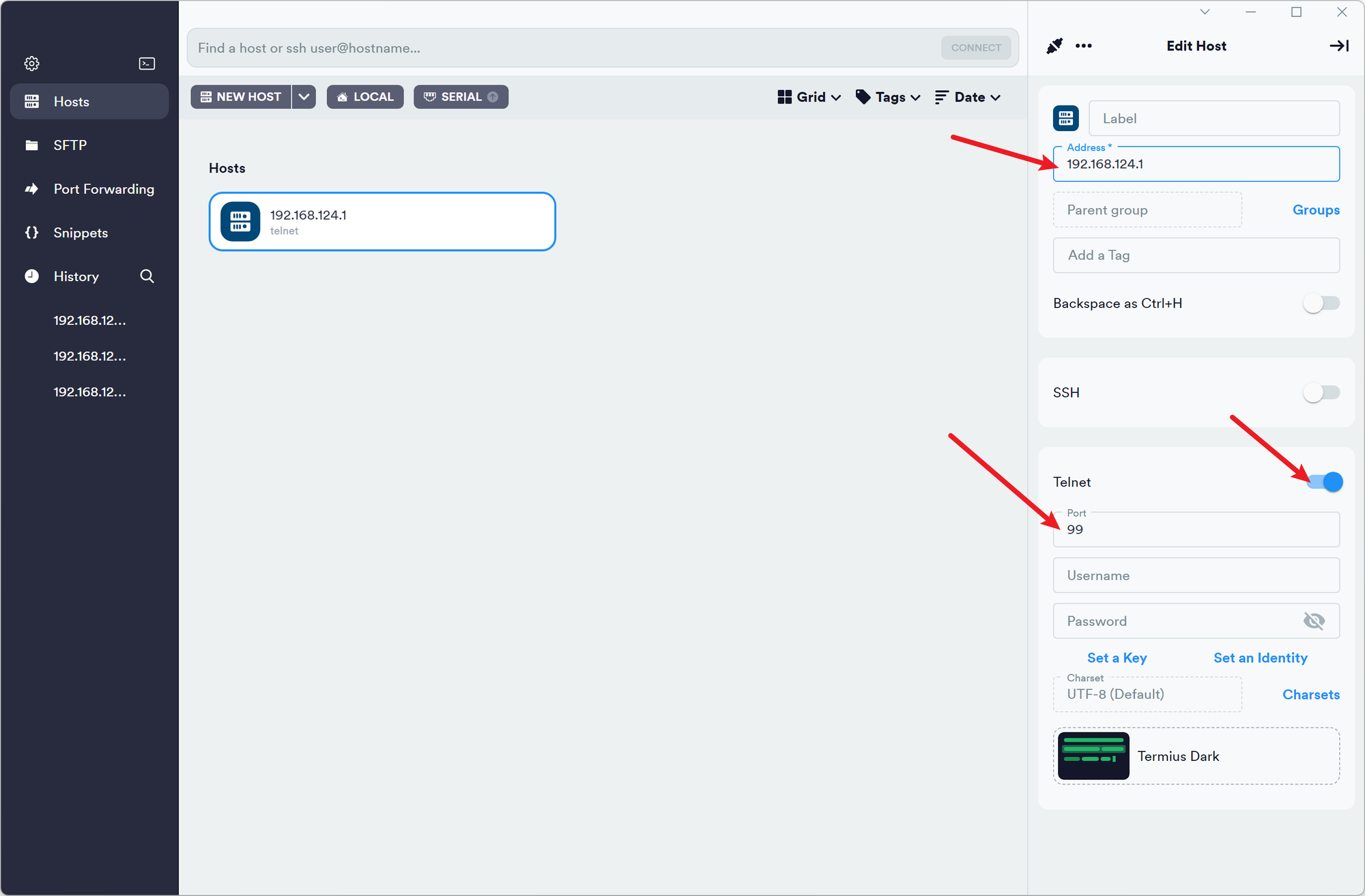
然后输入用户名和密码,输入密码不会显示,回车即可连上 Telnet。
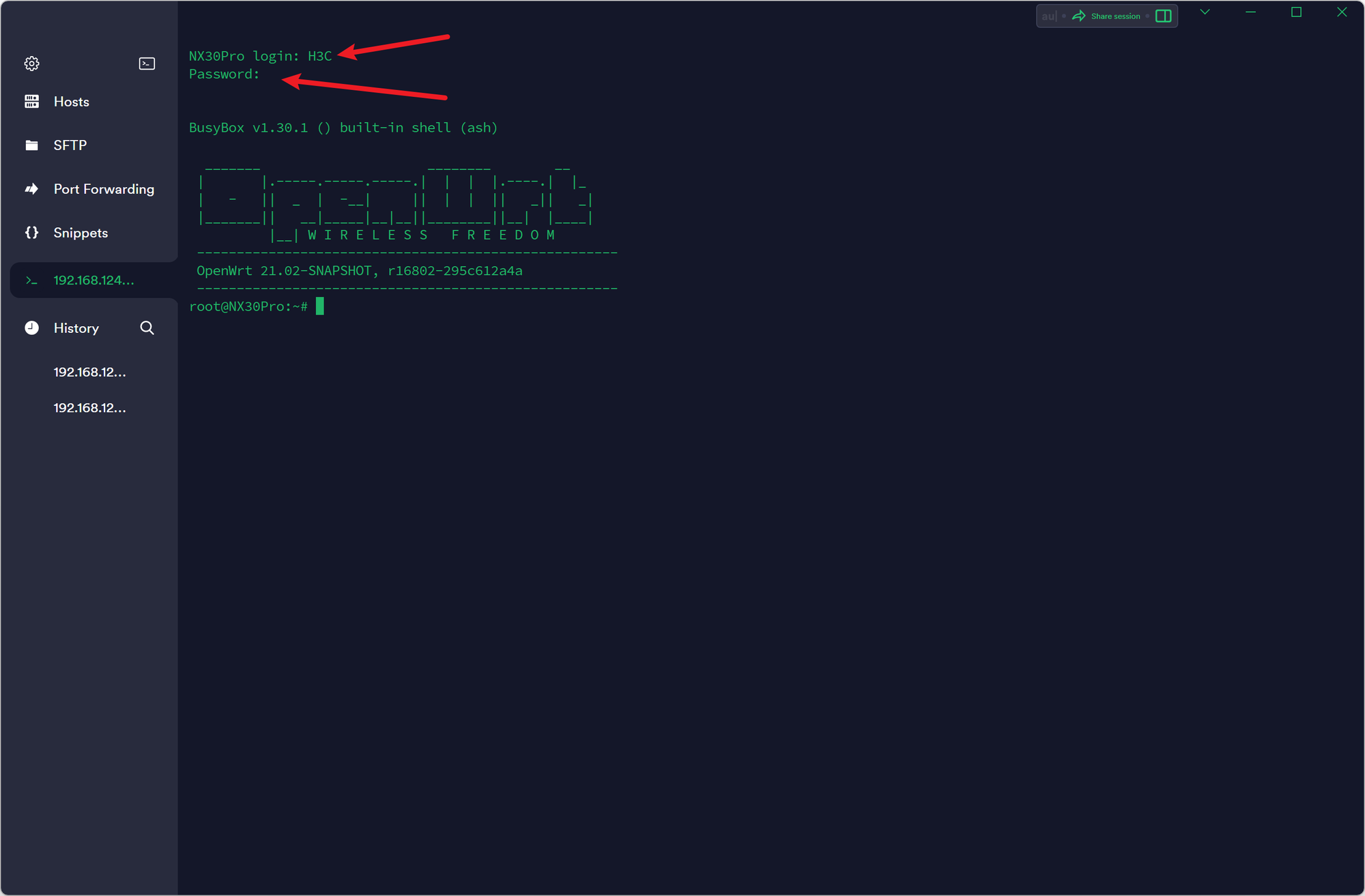
然后复制下面的代码到终端里执行即可
开启 SSH: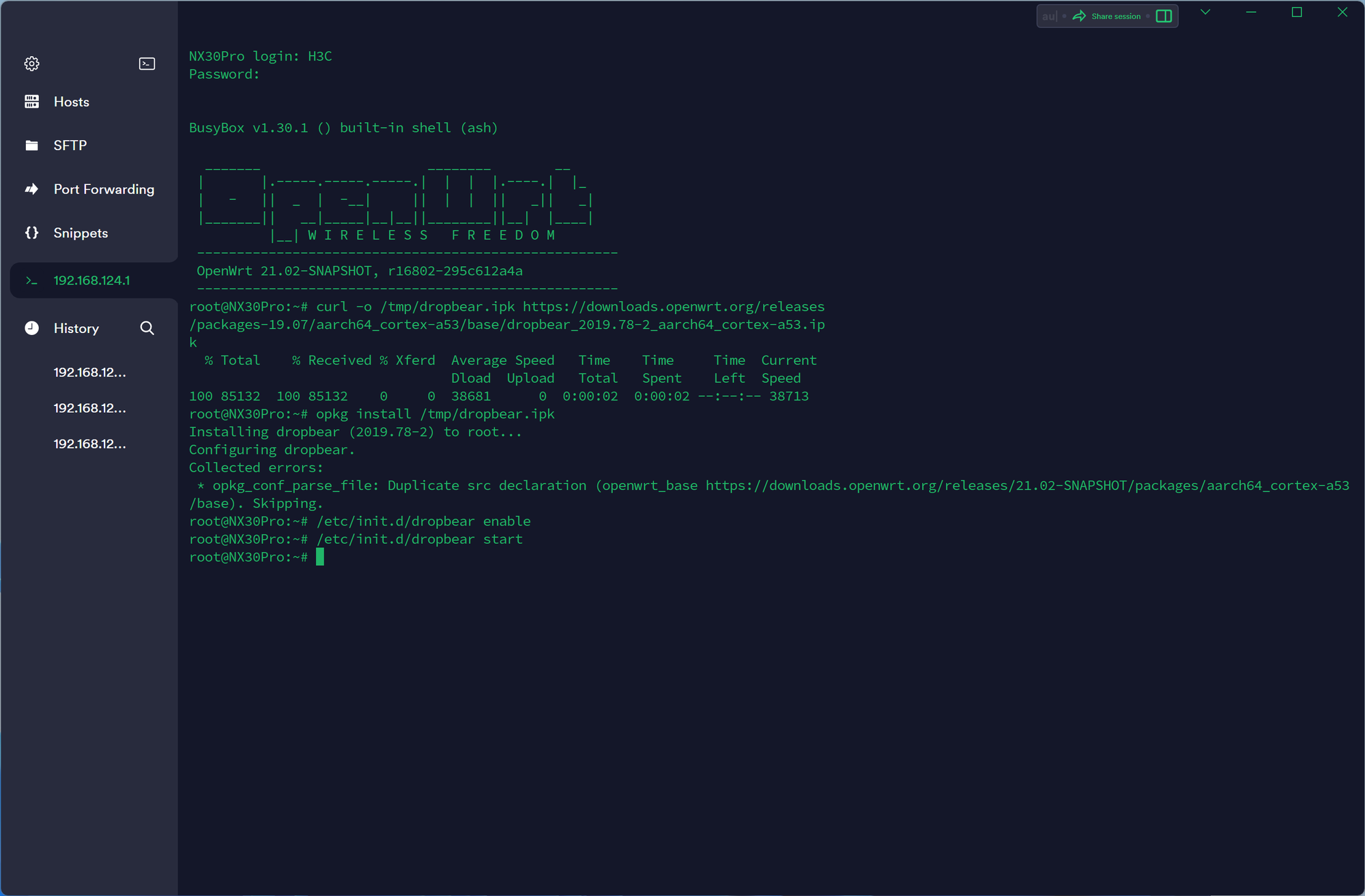
备份系统
在终端里执行这命令,将系统备份到 tmp 路径下,备份的过程比较慢,需要 1-2 分钟。

然后打开 WinSCP,文件协议选择 SCP,主机名 192.168.124.1,端口号 22,用户名 H3C,然后登录输入密码就能连上。
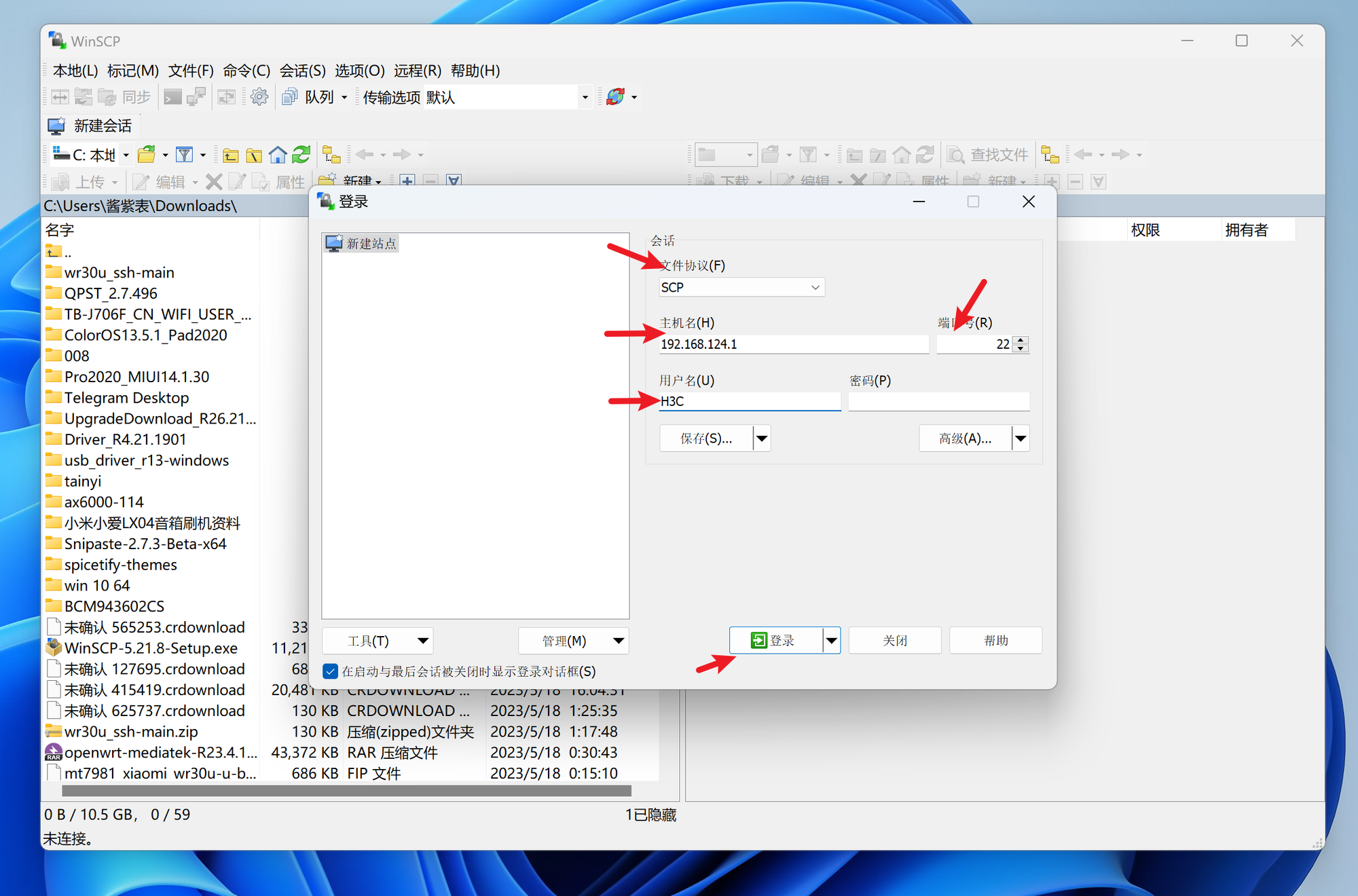
登录后,将右侧 NX30Pro tmp 路径下的 backup.img 文件拖到左边电脑上保存,刷回官方固件需要用到。
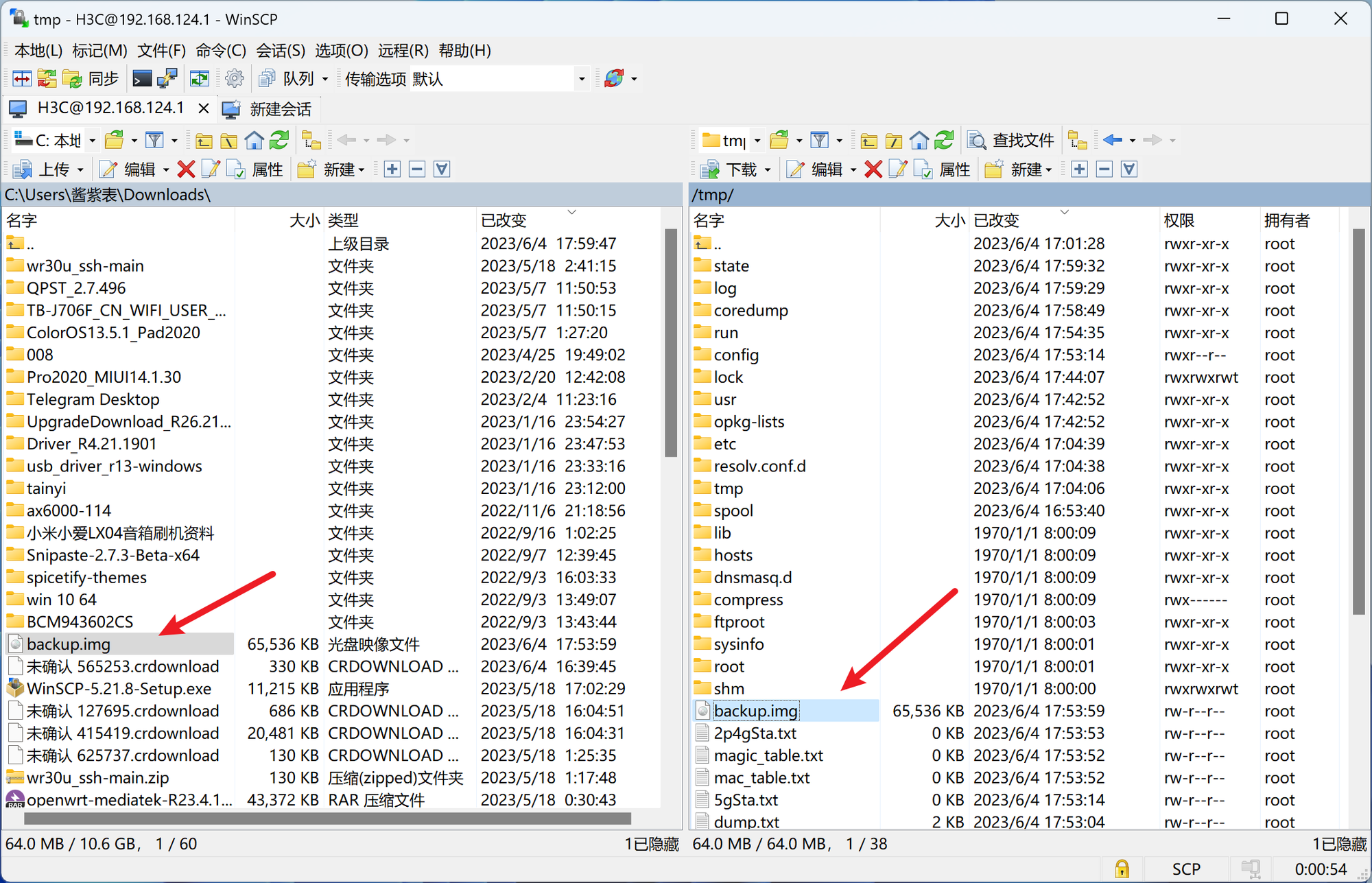
刷写 uboot
两种方式二选其一即可,更推荐方法一,因为有可能 curl 因为网络问题无法正常下载 uboot。
方法一(更推荐)
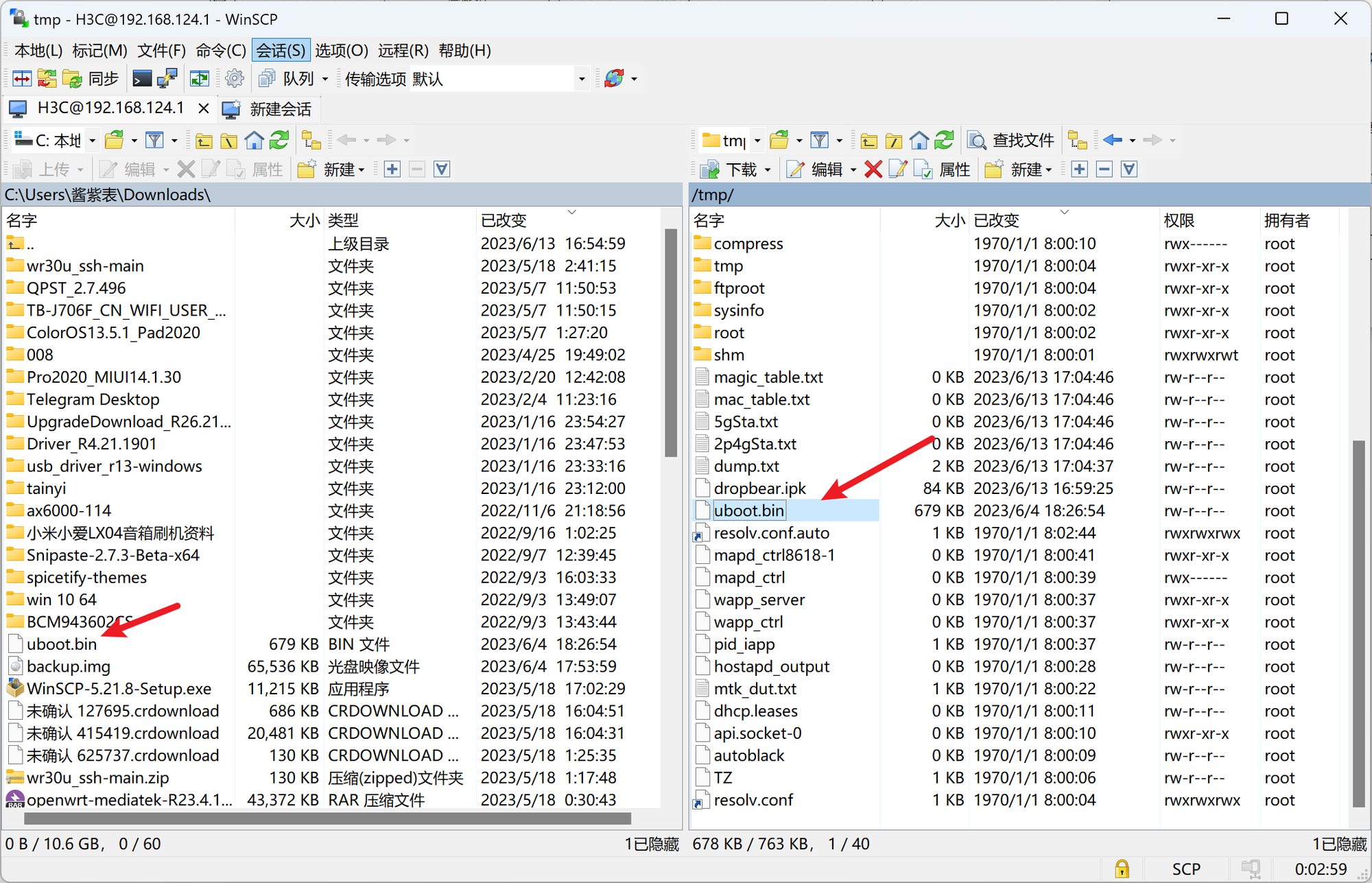
将下载好的 uboot.bin 文件从左边电脑拖进右侧路由器 tmp 路径下。
然后执行命令,如图所示完成了写入 uboot。(请确保MD5 校验结果和图中相同,再敲回车执行,否则会变砖)
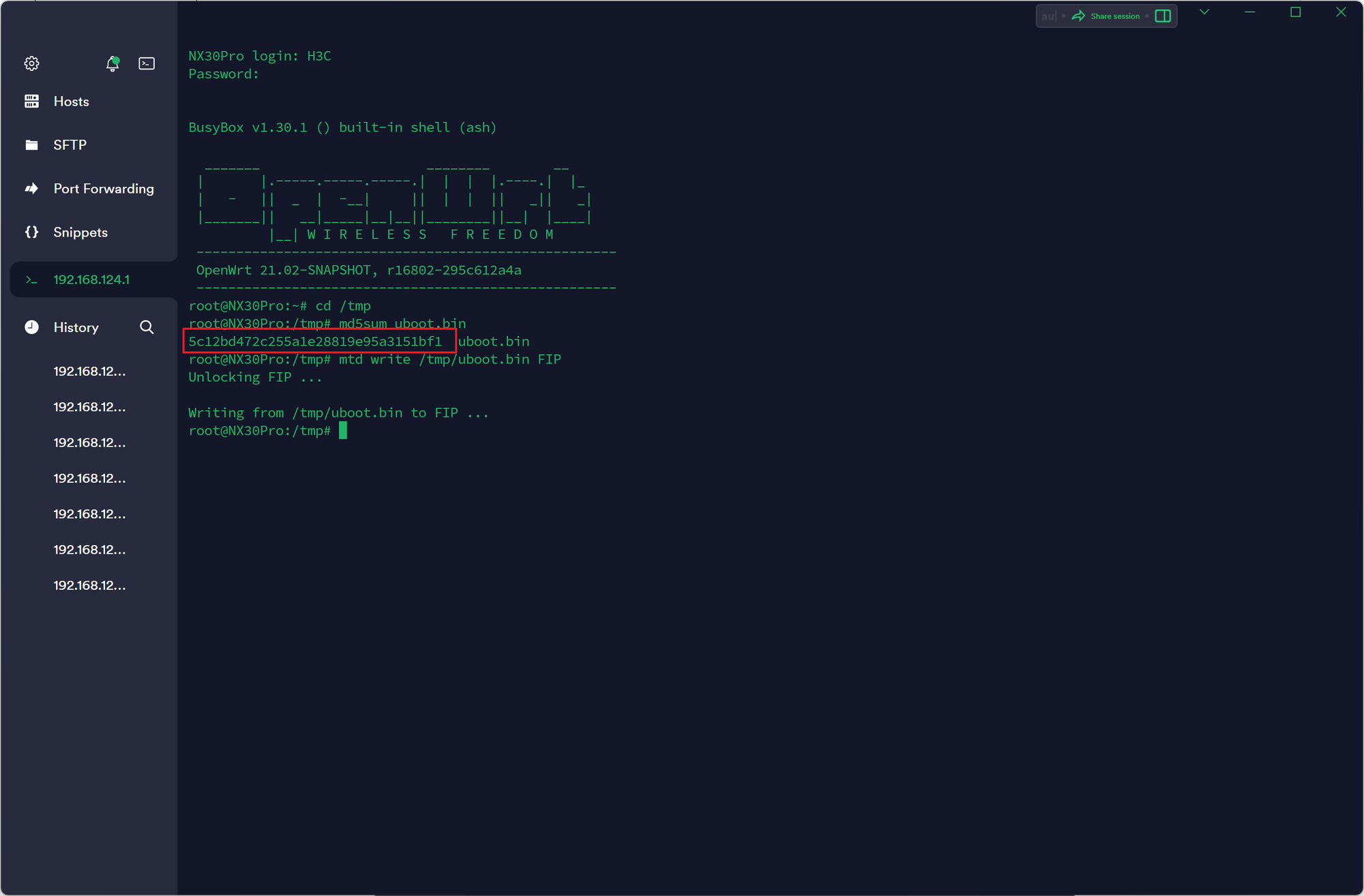
方法二
在终端直接复制执行,就能完成 uboot 的写入。(请确保MD5 校验结果和图中相同,再敲回车执行,否则会变砖)
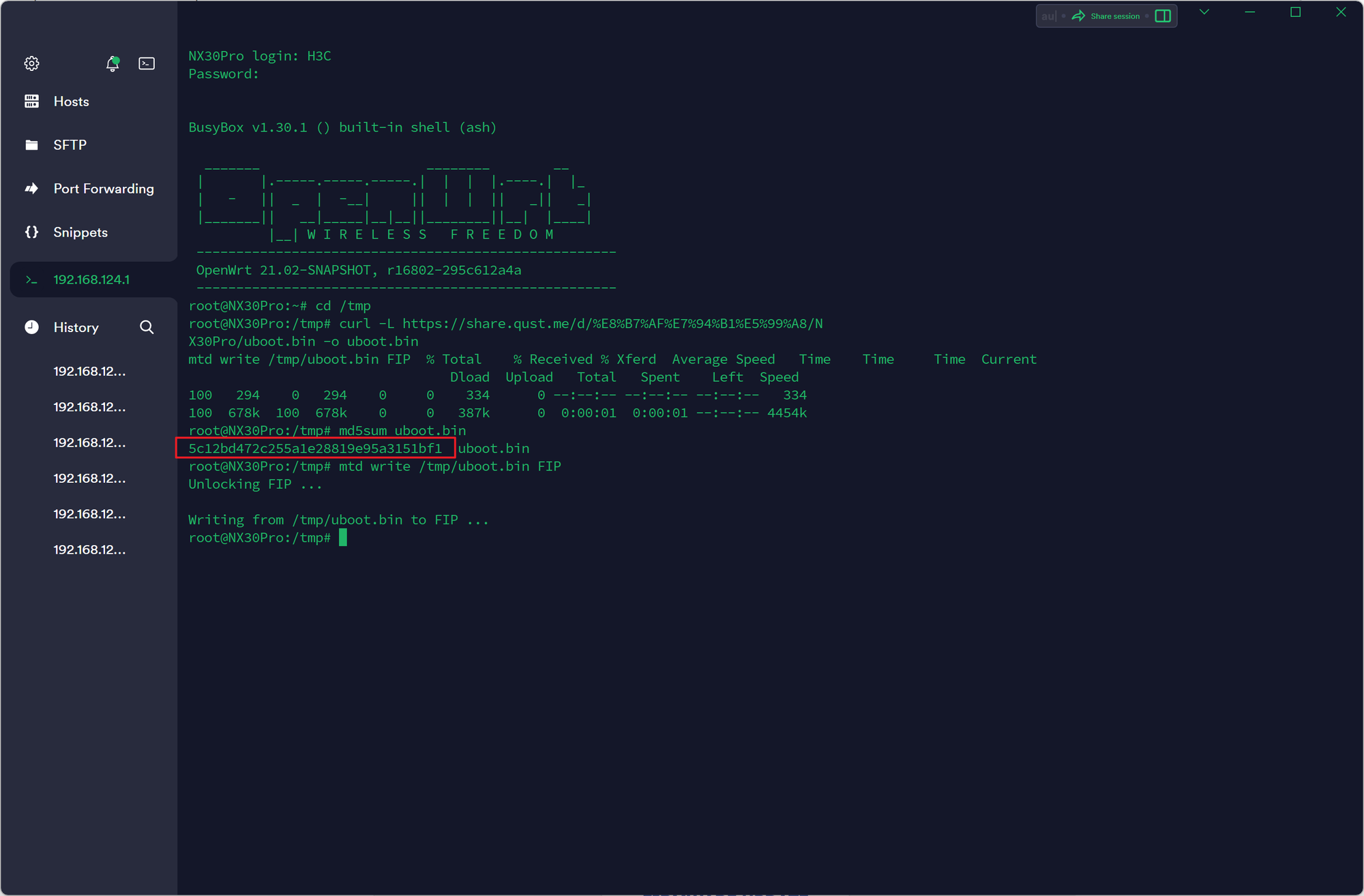
刷写 openwrt
路由器断电后,先按住背后 Reset 恢复按钮不放,再插电,等待 10s 左右松开背后 Reset,路由器就进入了 uboot,电脑用网线连接路由器 LAN1,并设置好静态 IP:IP地址填 192.168.1.2,子网掩码 255.255.255.0,网关 192.168.1.1,DNS 192.168.1.1。
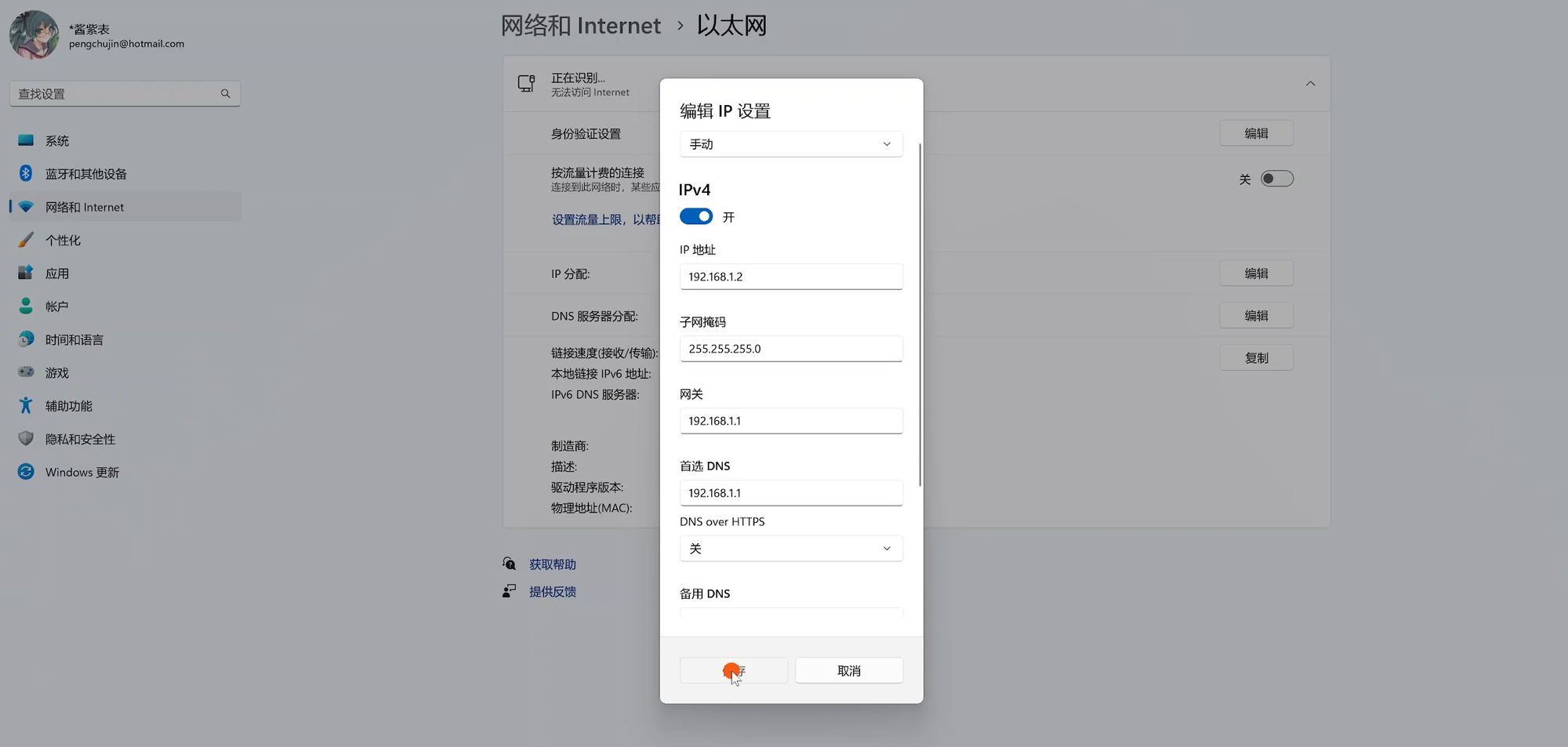
现在浏览器打开 192.168.1.1 就能打开 uboot 后台。
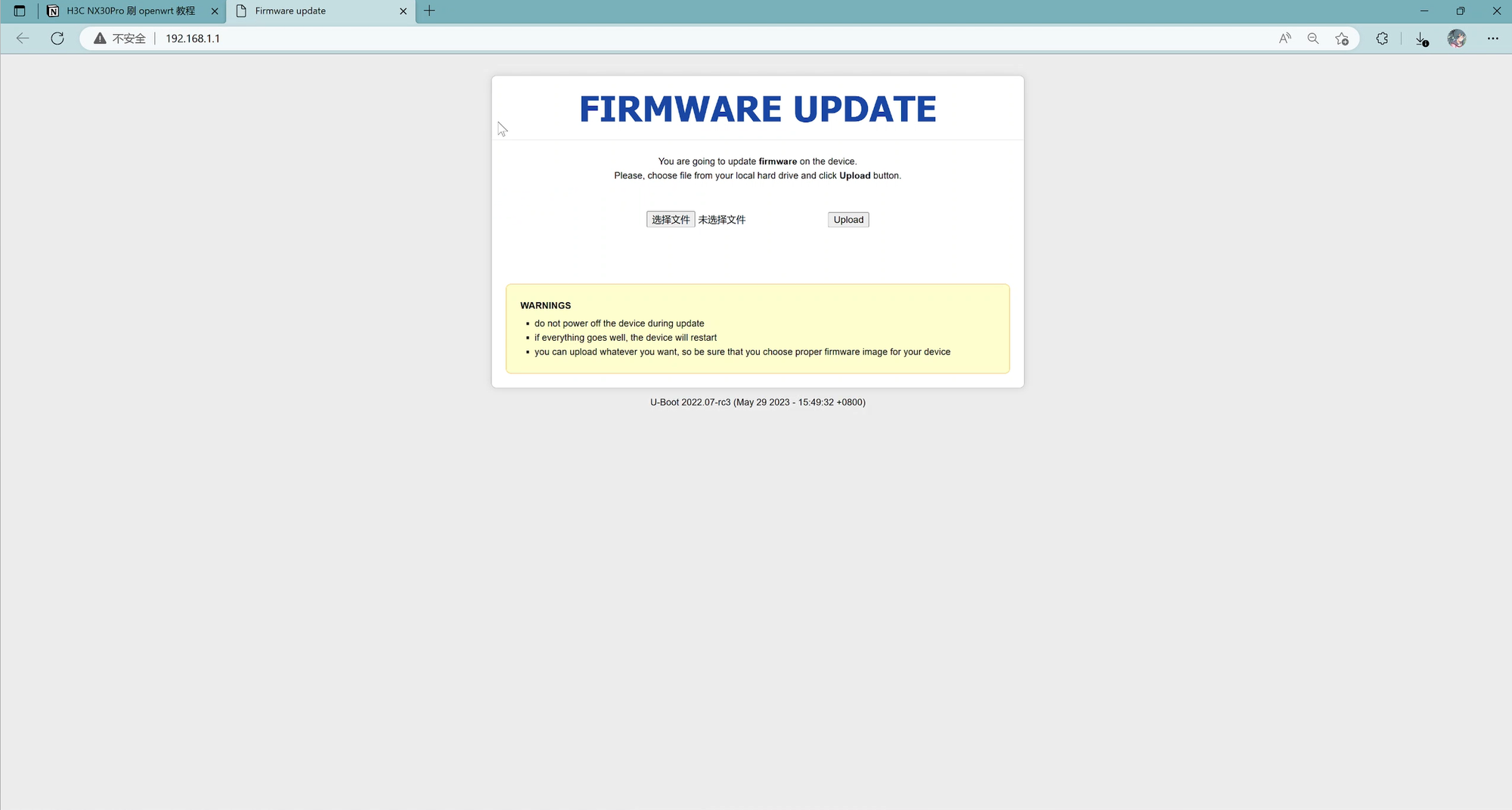
选择下载好的 NX30pro 的固件,upload 上传后,update 更新,写入即可。
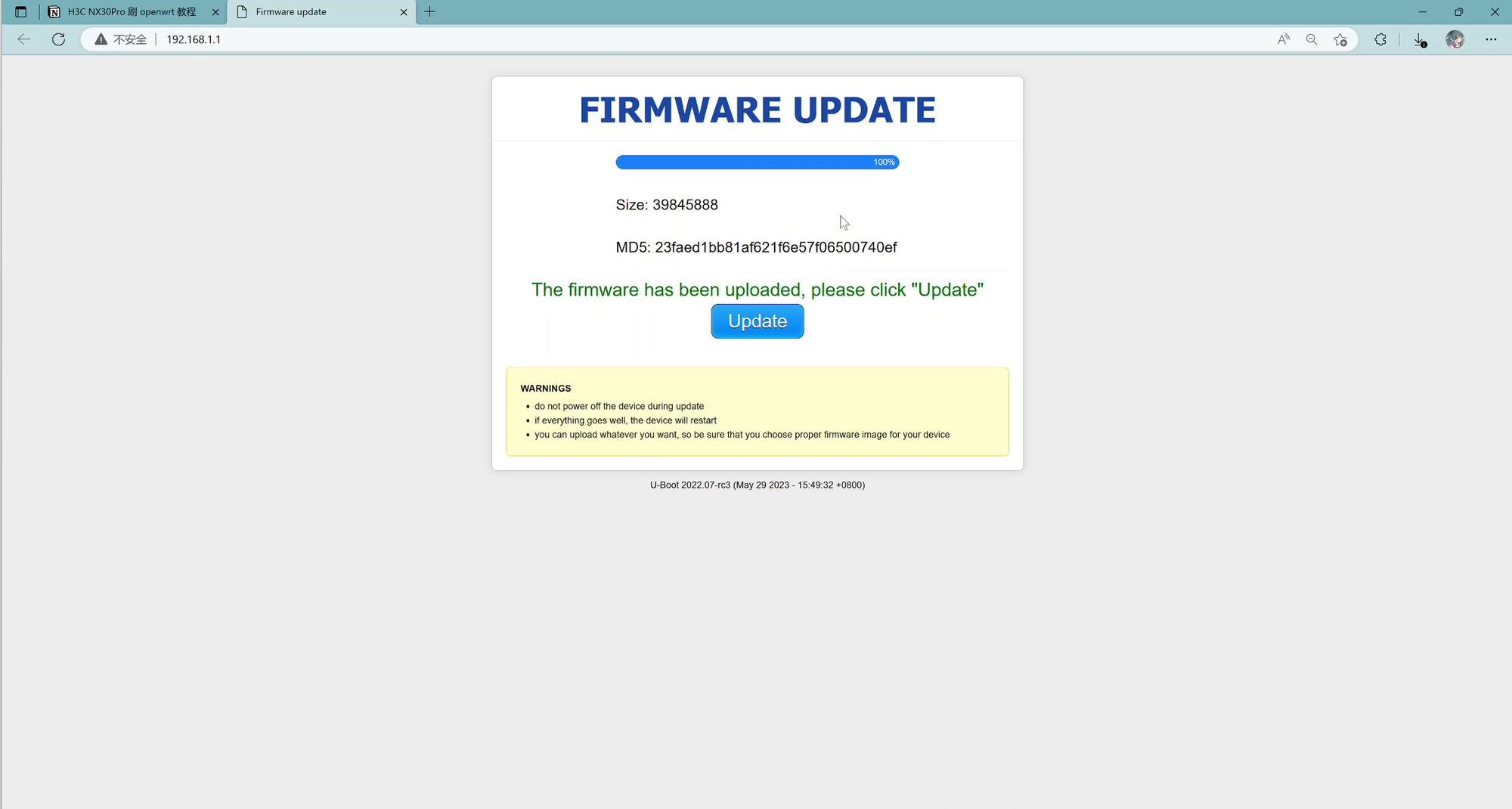
更新完成后系统会重启进入 openwrt 的系统,默认的 WiFi 是 MTK 开头没有密码,后台地址 192.168.6.1,
用户名 root,密码 password。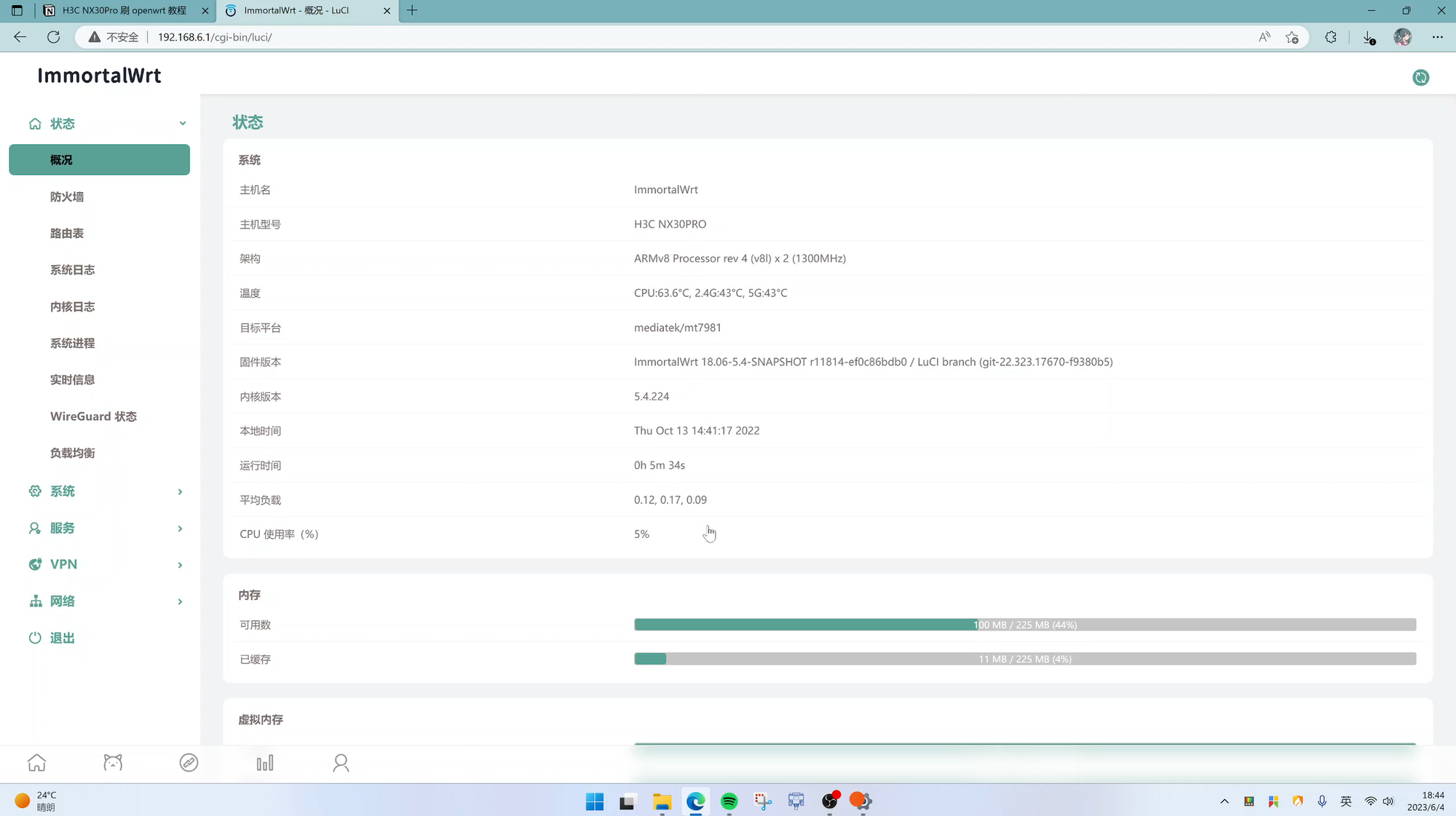
刷回官方
刷回官方非常简单,进入 uboot 后选择之前备份的 backup.img 文件更新即可,系统就会重启进入官方的系统。
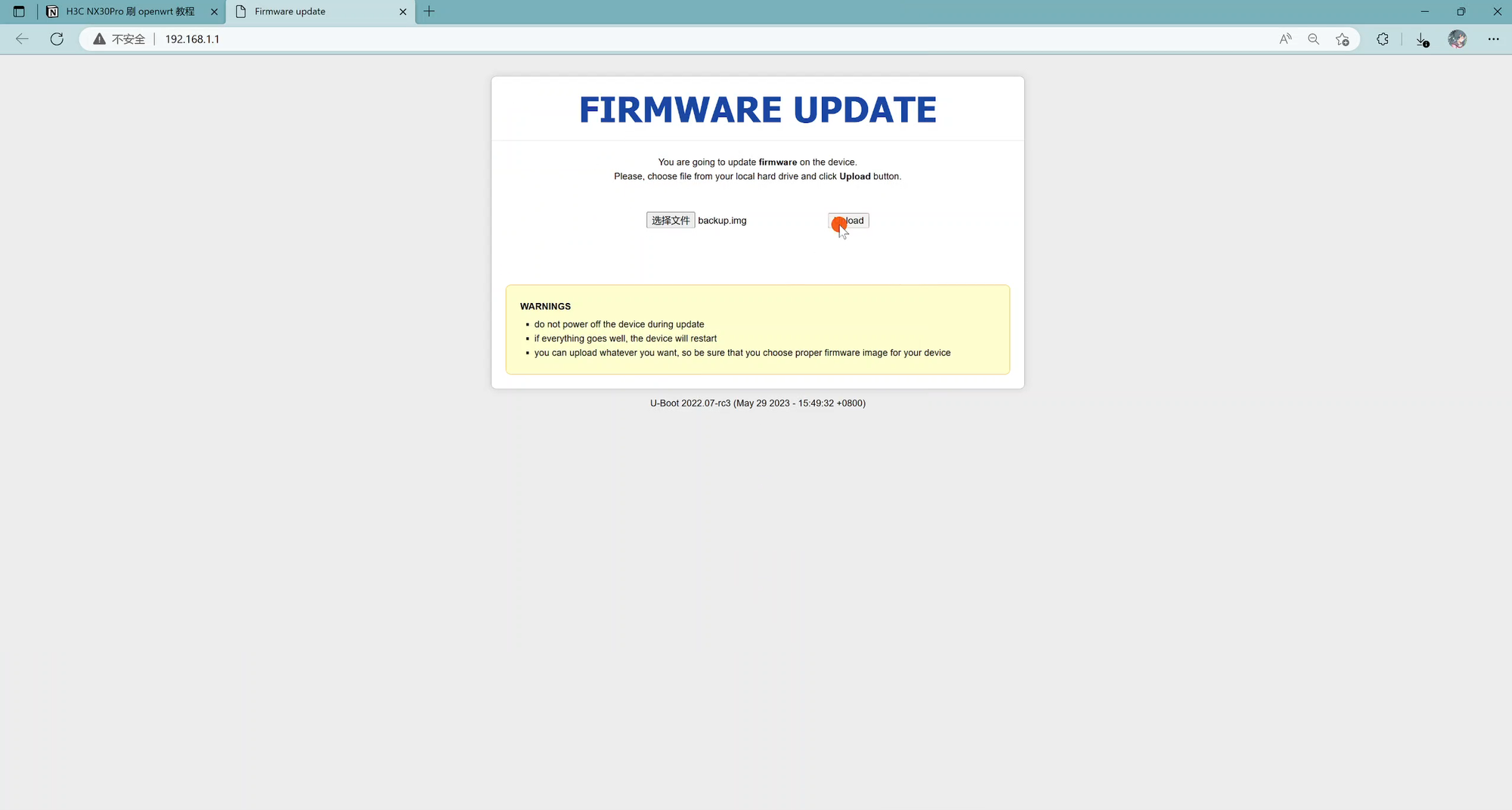
总结
实测下来 H3C NX30 Pro穿墙性能好,刷固件简单,但长时间工作发热较为严重,CPU温度较高。售价只要
149,性价比超高,目前大分区固件刷入方式不是很完善,可以再等等。